Een foto bijsnijden en afdrukken
U kunt foto's op het aanraakscherm bijsnijden en vervolgens afdrukken.
-
Veeg over het HOME-scherm en tik op
 Geavanc. afdrukken (Advanced print).
Geavanc. afdrukken (Advanced print). -
Plaats de geheugenkaart in de kaartsleuf.
 Opmerking
Opmerking-
Als u de geheugenkaart plaatst voordat u Geavanc. afdrukken (Advanced print) op het HOME-scherm selecteert, wordt het fotoselectiescherm in Foto afdrukken (Photo print) weergegeven.
Als er foto's en PDF-bestanden op de geheugenkaart zijn opgeslagen, wordt u in het bevestigingsscherm gevraagd welk bestand u wilt afdrukken.
Als u het HOME-scherm wilt weergeven, drukt u op de knop HOME.
-
-
Tik op Bijsnijden en afdruk. (Trimming print).
 Opmerking
Opmerking-
Als er geen afdrukbare fotogegevens op de geheugenkaart zijn opgeslagen, wordt Gegevens van ondersteunde typen niet opgeslagen (Data of supported types are not saved.) weergegeven op het aanraakscherm.
-
Als er meer dan 2.000 foto's op de geheugenkaart zijn opgeslagen, worden de foto's automatisch per groep van 2.000 foto's in omgekeerde chronologische volgorde (datum laatste wijziging) opgesplitst. Lees het foutbericht op het aanraakscherm en tik op OK.
-
-
Tik op de foto die u wilt afdrukken.
 Opmerking
Opmerking-
Overige opties
-
-
Snijd het afdrukgebied bij.
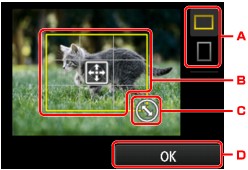
-
Tik hierop om de verhouding van het bijsnijdkader aan te passen.
-
Sleep om het bijsnijdkader te plaatsen.
-
Sleep om het formaat van het bijsnijdkader in te stellen.
-
Tik hierop om de selectie van het bijsnijdgebied te voltooien.
Als het bij te snijden gedeelte is opgegeven, wordt het bevestigingsscherm voor de afdrukinstellingen weergegeven.
-
-
Geef de gewenste instellingen op.
Tik op Aantal (Copies) om het scherm weer te geven waarin u het aantal kopieën kunt instellen.
Voor andere instellingsitems dan Aantal (Copies):
 Items instellen voor foto's afdrukken met het bedieningspaneel van het apparaat
Items instellen voor foto's afdrukken met het bedieningspaneel van het apparaat -
Druk op de knop Kleur (Color).
Het apparaat begint af te drukken.
 Opmerking
Opmerking
-
Als u het afdrukken wilt annuleren, drukt u op de knop Stoppen (Stop).
-
U kunt de afdruktaak tijdens het afdrukken toevoegen door te tikken op Meer afdrukk. (Print more).
-
De bijgesneden afbeelding kan niet als nieuwe afbeelding op de geheugenkaart worden opgeslagen.

